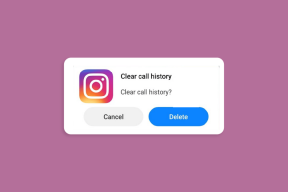Как да добавите множество снимки и видеоклипове към Instagram Stories
Miscellanea / / November 29, 2021
Отминаха дните, когато качването на множество истории в Instagram беше изморителна задача. Вече не е нужно да чакате първата снимка да се качи напълно, за да добавите други снимки и видеоклипове.

Защо питаш? Добре, Instagram току-що пусна страхотна функция на Android, който ви позволява да качвате множество снимки и видеоклипове в Instagram истории. Можете да качите до 10 снимки или видеоклипове или комбинация от двете. Instagram има тази функция за публикации от миналата година. И, за щастие, вече е достъпен за истории.
Забележка: Функцията скоро ще бъде достъпна и за iOS.
Сигурни сме, че трябва да сте използвали множеството снимки функция в публикациите в Instagram поне веднъж. В случай, че не сте и не знаете как да, не се притеснявайте. Разгледахме и двете в тази публикация.
Нека първо започнем с историите.
Качете множество снимки и видеоклипове в Instagram Stories
По-рано, за да добавите към съществуваща история в Instagram, първо трябваше да качите една снимка или видеоклип. След това, след като историята беше добавена, едва тогава можете да добавите друга. Сега обаче не е така. Въпреки че все още можете да го направите по стария начин, Instagram го направи по-лесно.
Следвай тези стъпки:
Етап 1: Уверете се, че имате най-новото приложение за Instagram. Ако е налична актуализация, актуализирайте приложението си Instagram, преди да продължите.
Стъпка 2: Стартирайте приложението Instagram. Докоснете иконата на камерата в горния ляв ъгъл, за да отворите екрана на историята. На екрана на историята докоснете иконата на Галерия, която се намира в долната част.


Стъпка 3: След това на следващия екран докоснете бутона „Избор на няколко снимки“ в горния десен ъгъл. Иконите за избор ще се появят в горния десен ъгъл на всяка снимка. Докоснете снимките, които искате качете във вашата история. Докоснете отново, за да премахнете избора на снимка.
Забележка: Изберете снимките в реда, в който искате да ги качите. Не можете да промените реда на следващия екран.

Стъпка 4: След като изберете снимките, докоснете бутона Напред в долната част. Вече можете да добавяте стикери, текст и други креативни неща към всяка снимка независимо. След като албумът ви с истории е готов, отново докоснете бутона Напред в долната част.
Професионален съвет: Докато качвате снимки, щипете снимките, за да ги увеличите и намалите.


Стъпка 5: Докоснете бутона Споделяне до Вашата история, за да ги качите. В случай, че искате да споделите тези снимки с приятелите си, докоснете бутона Изпращане до името на вашия приятел.

Добавете множество снимки и видеоклипове към публикации в Instagram
Както обещахме, ще споделим и този съвет. Всички знаем това изображенията са по-добри в предаването на емоциите. И това е целта на Instagram. Така че вместо една снимка или видеоклип, защо да не качите няколко снимки или видеоклипове в публикация? Колкото повече, толкова по-весело.
Подобно на историите, можете да качите до 10 снимки или видеоклипа в една публикация.
Ето как да го направите.
Етап 1: Отворете приложението Instagram на телефона си. На началния екран докоснете иконата Добавяне в долната част.

Стъпка 2: Натиснете раздела Галерия. След това докоснете иконата за множество снимки в долния десен ъгъл на текущата снимка.


Стъпка 3: Изберете снимки, като ги докоснете. До всяка избрана снимка ще се покаже номер. Това е редът, в който те ще бъдат качени. Докоснете Напред в горната част.

Стъпка 4: Вече можете да добавяте филтри и да пренареждате снимките си. Можете също да премахнете снимка от своя избор. За да пренаредите снимките, задръжте снимката и я преместете в новия ред. За да изтриете снимка, отново задръжте снимката и я плъзнете нагоре към иконата за изтриване.

Стъпка 5: След като сте доволни от албума си с публикации, докоснете бутона Напред в горната част. След това дайте надпис или маркирайте хора, както обикновено правите. Накрая натиснете бутона Споделяне.


Бакшиш: За да видите няколко снимки в публикация в Instagram, плъзнете наляво, за да преминете към следващата снимка.
Още съвети за Instagram
Променете Instagram Story
Докато преглеждате истории, не е нужно да чакате текущата картина да се промени, за да видите други истории. Просто докоснете екрана веднъж, за да видите следващата снимка в същата история. В случай, че искате да пропуснете текущата история, плъзнете наляво, за да преминете към друга.
Добавете GIF към вашите истории
GIF файловете са крачка напред, когато става въпрос за предаване на емоции. Те управляват света. Те са навсякъде. Дори в Instagram.
В случай, че не сте знаели, можете да добавите GIF файлове към вашите истории. За да направите това, изберете снимката, която да добавите към вашата история. На екрана за редактиране докоснете иконата на стикер. След това докоснете иконата GIF от списъка със стикери.


Потърсете GIF, който искате да качите, и го докоснете веднъж, за да го вмъкнете. Накрая натиснете бутона „Изпрати до“, за да го качите във вашата история.

Искаш ли още?
Instagram продължава да добавя редовно нови функции както за истории, така и за нормални публикации. Те наскоро въведе режима на фокусиране който размива фона, за да създаде невероятни портретни снимки.
Каква друга функция очаквате с нетърпение? Уведомете ни в коментарите по-долу.